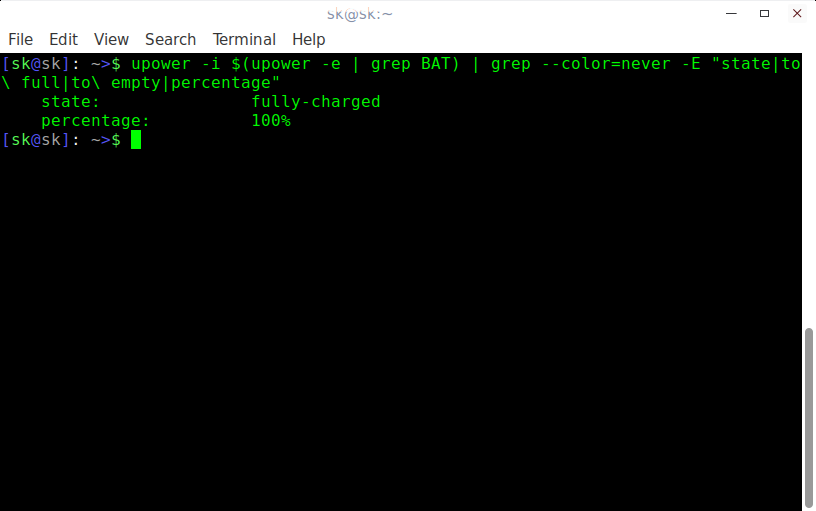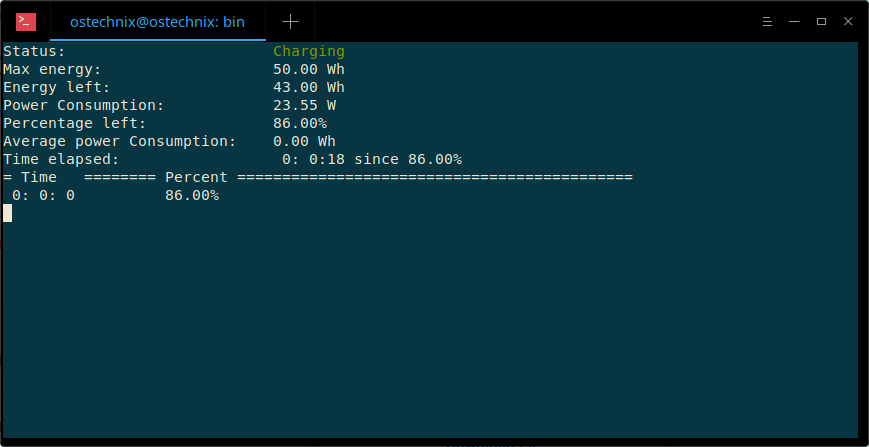- Как узнать заряд батареи ноута из консоли?
- Re: Как узнать заряд батареи ноута из консоли?
- Re: Как узнать заряд батареи ноута из консоли?
- Re: Как узнать заряд батареи ноута из консоли?
- Re: Как узнать заряд батареи ноута из консоли?
- Re: Как узнать заряд батареи ноута из консоли?
- Re: Как узнать заряд батареи ноута из консоли?
- Re: Как узнать заряд батареи ноута из консоли?
- Re: Как узнать заряд батареи ноута из консоли?
- Как проверить состояние и уровень заряда батареи в терминале Linux
- Проверка состояния батареи ноутбука и уровень ее заряда в терминале в Linux
- Способ 1 — использование команды «Upower».
- Способ 2 — использование команды «acpi»
- Способ 3: Использование программы «Batstat»
- Способ 4. Использование программы «battery-level-cli»
- Заключение
- Тестирование батареи на ноуте
- 5 способов проверить состояние и уровень заряда батареи ноутбука с терминала Linux
- Следующие утилиты доступны в Linux для проверки состояния батарейки.
- Как проверить состояние батареи ноутбука с помощью команды upower?
- Как проверить состояние батареи ноутбука с помощью команды TLP?
- Как проверить состояние батареи ноутбука с помощью команды ACPI?
- Как проверить состояние батареи ноутбука с помощью команды Batstat?
- Как проверить состояние батареи ноутбука с помощью файловой системы sysfs?
Как узнать заряд батареи ноута из консоли?
Как узнать заряд батареи ноута из консоли?
Re: Как узнать заряд батареи ноута из консоли?
Re: Как узнать заряд батареи ноута из консоли?
Re: Как узнать заряд батареи ноута из консоли?
>cat /proc/acpi/battery/BAT0/*
Спасибо
Re: Как узнать заряд батареи ноута из консоли?
Re: Как узнать заряд батареи ноута из консоли?
Re: Как узнать заряд батареи ноута из консоли?
acpitool -B Подробно узнаешь о батарее!
Re: Как узнать заряд батареи ноута из консоли?
звучит как реклама 🙂
Re: Как узнать заряд батареи ноута из консоли?
Можно просто: acpitool (если он установлен)
Battery #1 : charged, 95.54% Battery #2 : discharging, 65.93%, 01:15:54 All batteries : 83.79%, 04:03:10 AC adapter : off-line Thermal zone 1 : ok, 53 C
или так: cat /proc/acpi/battery/C19F/state (вместо C19F может у тебя будет немного другое)
present: yes capacity state: ok charging state: charged present rate: 0 mW remaining capacity: 49200 mWh present voltage: 16476 mV
present: yes capacity state: ok charging state: discharging present rate: 17609 mW remaining capacity: 21149 mWh present voltage: 14959 mV
Источник
Как проверить состояние и уровень заряда батареи в терминале Linux
Оригинал: How To Check Laptop Battery Status And Level In Terminal In Linux
Автор: sk
Дата публикации: 1 октября 2018 года
Перевод: А. Кривошей
Дата перевода: июль 2019 г.
Посмотреть состояние батареи вашего ноутбука в режиме графического интерфейса очень просто. Вы можете легко определить уровень заряда батареи, наведя указатель мыши на значок индикатора заряда батареи на панели задач. Но как насчет командной строки? Не все знают, как это сделать. На днях мой друг спросил, как проверить уровень заряда батареи ноутбука в терминале — отсюда и этот пост. Я описал четыре простых метода, которые помогут вам проверить состояние и уровень заряда батареи ноутбука в терминале в любом дистрибутиве Linux.
Проверка состояния батареи ноутбука и уровень ее заряда в терминале в Linux
Мы можем узнать состояние батареи ноутбука из командной строки тремя способами.
Способ 1 — использование команды «Upower».
Команда Upower предустановлена в большинстве дистрибутивов Linux. Чтобы отобразить состояние батареи с помощью Upower, откройте терминал и выполните:
Как вы видите, моя батарея находится в режиме зарядки и уровень заряда батареи составляет 97%.
Если приведенная выше команда по какой-либо причине не работает, попробуйте следующую команду:
Upower отображает не только состояние батареи, но и полную информацию о ней, такую как модель, название поставщика, серийный номер, состояние, напряжение и т. д.
Тем не менее, вы можете отображать только состояние батареи с помощью комбинации upower и grep, как показано ниже.
Как видно из вышеприведенного вывода, батарея моего ноутбука полностью заряжена.
Для более подробной информации обратитесь к справочным страницам.
Способ 2 — использование команды «acpi»
Команда acpi показывает состояние батареи и другую информацию ACPI в вашем дистрибутиве Linux.
Возможно, в некоторых дистрибутивах Linux вам придется установить команду acpi.
Чтобы установить acpi в Debian, Ubuntu и его производных, выполните:
В RHEL, CentOS, Fedora:
В Arch Linux и его производных:
После установки выполните следующую команду:
Примечание: здесь, “V” должна быть заглавной.
Можно проверять только состояние заряда батареи. Для этого выполните:
Проверка температуры батареи:
Мы можем просмотреть приведенный выше вывод в градусах Фаренгейта, используя флаг -f:
Хотите знать, подключен ли источник переменного тока или нет? Просто запустите следующую команду:
Если источник переменного тока недоступен, вместо этого вы увидите следующее:
Для более подробной информации, обратитесь к справочным страницам.
Способ 3: Использование программы «Batstat»
Batstat — это небольшая утилита командной строки на основе ncurses для отображения состояния батареи вашего ноутбука в Unix-подобных системах. Она будет отображать следующие детали:
— текущий уровень заряда батареи;
— текущая емкость;
— полная емкость заряда;
— время, прошедшее с начала работы программы, без отслеживания времени бездействия машины;
— история уровня заряда батареи.
Установка batstat проще простого. Клонируйте последню версию из Git с помощью команды:
Приведенная выше команда извлечет последнюю версию batstat и сохранит ее содержимое в папке с именем «batstat».
Перейдите в каталог batstat/bin/:
Скопируйте двоичный файл «batstat» в ваш PATH, например /usr/local/bin/.
Сделайте его исполняемым с помощью команды:
Наконец, выполните приведенную ниже команду, чтобы просмотреть состояние батареи.
Как вы видите на скриншоте выше, моя батарея находится в режиме зарядки.
Эта утилита имеет некоторые ограничения. На момент написания данного руководства batstat поддерживала только одну батарею. И она собирает информацию только из этой папки — «/sys/class/power_supply/». Если ваша машина содержит информацию об аккумуляторе в другой папке, эта программа не будет работать.
Для получения более подробной информации, проверьте страницу Batstat в GitHub.
Способ 4. Использование программы «battery-level-cli»
battery-level-cli является еще одной утилитой командной строки для отображения уровня заряда батареи в Linux. В отличие от программы «batstat», она будет отображать только уровень заряда батареи. Это не поможет вам определить, заряжается аккумулятор или нет. Она написана на NodeJS, поэтому убедитесь, что в вашей системе установлен NodeJS.
После установки Node JS выполните следующую команду для установки утилиты battery-level-cli:
Теперь вы можете просмотреть уровень заряда батареи с помощью команды:
Для более подробной информации, проверьте репозиторий проекта в GitHub:
Заключение
Имеется много команд и программ для проверки состояния батареи ноутбука из терминала в Linux. Насколько я знаю, приведенные выше способы работали просто отлично, как и ожидалось. Если вам известны некоторые другие команды/утилиты для определения состояния батареи, дайте мне знать в разделе комментариев ниже. Я проверю и добавлю их.
Источник
Тестирование батареи на ноуте
У меня похоже дохнет батарея на ноуте Asus Eee PC 900. Стоит только отключить от сети, сразу индикатор заряда выдает 60%, потом в течение короткого времени 50%, 40%, 30%. В реале аккумулятора стало хватать минут на 15-20. Хотелось бы проверить батарею с помощью какой-нибудь утилиты перед тем, как везти в сервисный центр, есть ли такие?
а что именно проверить-то? я проверял в максимальной(тм), powercfg или около того. сказало что емкость батареи 33% от номинала. потом поставил убунту, так оно мне каждый раз при загрузке об этом говорит всплывающим сообщением
$ acpi -bi
Battery 0: Unknown, 99%
Battery 0: design capacity 4117 mAh, last full capacity 4000 mAh = 97%
Ну вот как есть тесты оперативной памяти, так и должны быть тестировщики батарей, независимые от операционной системы, я так думаю. Вообще на странице вики Debian, посвященной Eee PC сказано, что неправильную информацию о заряде может давать либо ядро с глюками, либо кривой BIOS. Так вот, мне бы и хотелось исключить ядро и BIOS и убедиться в том, что проблема именно в батарее, а не в софте.
сказало что емкость батареи 33% от номинала. потом поставил убунту, так оно мне каждый раз при загрузке об этом говорит всплывающим сообщением
та же история, 45% от номинала, кдешный повердевил рассказывает. отключил нафик уведомление. а вобще можно попробовать dmidecode, покажет номинальную:
acpi -bi Battery 0: Full, 100% Battery 0: design capacity 4000 mAh, last full capacity 2250 mAh = 56%
Что такое номинальный заряд? Мне ведь важно, чтобы он реальный отображал и соответственно я мог бы знать, когда его следует отключать.
Не может ли глючить ядро? Помнится, в мае прошлого года я в аэропорту просидел с ним целый час от аккумулятора, да еще и в инете, под вай-фаем. Тогда версия ядра была вроде 2.6.32. Сейчас 2.6.37. Может к старой версии ядра вернуться?
Скорей всего батарея.
> Что такое номинальный заряд? Мне ведь важно, чтобы он реальный отображал и соответственно я мог бы знать, когда его следует отключать.
design capacity — это номинальная емкость, т.е. штатная емкость батареи.
last full capacity — это фактическая реальная емкость с последней зарядки.
Не может ли глючить ядро? Помнится, в мае прошлого года я в аэропорту просидел с ним целый час от аккумулятора, да еще и в инете, под вай-фаем. Тогда версия ядра была вроде 2.6.32. Сейчас 2.6.37. Может к старой версии ядра вернуться?
можно для проверки взять liveusb убунты например, и там проверить.
купи новую и не парься. у меня внезапно стала держать по 20 минут вместо 1-40, как раньше. пошарился по магазинам местным — 3500. пошарился по интернет-магазинам — 2500. пошарился по ибэю — 1200. на одну и ту же батарею, прошу отметить. подумал просто поменять банки — отдельно 6 банок — 1100 на ибэе. в итоге на ибэе заказал просто новую батарею за 1200 и доволен. сдохнет — еще одну закажу, а там уж и ноут пора менять будет.
и кстати да, местный сервис мне сказал что батареи не восстанавливает. так что варианта у тебя 2 — либо банки руками менять, либо купить новую батарею. такие дела
Проведи цикл полной зарядки-разрядки, чтобы контроллер батареи откалибровался и выдвал корректные значения.
Вот. А еще говорят у apple плохие батареи
>> Проведи цикл полной зарядки-разрядки, чтобы контроллер батареи откалибровался и выдвал корректные значения.
Так он при разрядке просто вырубится. Не будет ли это плохо для файловой системы? У меня к тому же она Ext2 из-за особенностей строения твердотельного жесткого диска. Однажды из-за некорректного выключения в ней произошел сбой, и пришлось всю систему переустанавливать.
можно временно на время цикла разряда подмонтировать ФС в режиме RO. тогда внезапное отключение по идее не страшно.
для этого и рекомендуют загрузится с CD/DVD
В крайнем случае зайдите в биос при загрузке. Он-то не полетит
Посмотри в биосе на предмет SMART батареи. У меня имеется специально такой пункт разряда батареи.
У меня в биосе вообще ничего нет по поводу батареи, я его уже весь излазил.
Попробовал разрядить ноут до нуля (кстати, его хватило не на 10 минут и не на 20, а около часа), после чего вновь зарядил его до максимума. Ситуация повторяется: если отключить ноут от питания, то через несколько секунд со 100% он скачет прямо до 70%, еще через пару минут до 60%. acpi -bi вот что выдает:
Battery 0: Discharging, 60%, rate information unavailable Battery 0: design capacity 5200 mAh, last full capacity 5200 mAh = 100%
В общем, я уже голову сломал, почему он так себя ведет, а в биосе работает нормально. Даже установил старое дебиановское ядро 2.6.32 вместо аптосидовского 2.6.37, это ни на что не повлияло.
хм, а апдейты для биоса есть, не смотрел? вот просто на всякий случай.
>> хм, а апдейты для биоса есть, не смотрел? вот просто на всякий случай. Есть, но я никогда биос не обновлял на этом ноуте.
попробуй обновить, вдруг это какой баг так влияет.
Источник
5 способов проверить состояние и уровень заряда батареи ноутбука с терминала Linux
Мы можем легко проверить состояние аккумулятора с помощью графического интерфейса пользователя, например, текущий процент заряда аккумулятора, заряжается он или нет, и как долго он будет использоваться без зарядки, но мы не можем проверить состояние аккумулятора и другую связанную информацию.
Да, у нас есть несколько утилит для этого в Linux, и это может быть достигнуто с помощью командной строки.
Кроме того, мы можем увидеть название модели аккумулятора, источник питания, производителя и технологию аккумулятора и т. д.
Управление питанием – это функция, которая отключает питание или переводит компоненты системы в состояние низкого энергопотребления, когда они неактивны.
Все мы сталкивались с ситуацией, когда аккумулятор выходил из строя, и тут нам приходиться https://zeto.ua
Следующие утилиты доступны в Linux для проверки состояния батарейки.
- upower: upower – инструмент командной строки, предоставляющий интерфейс для перечисления источников питания в системе.
- acpi: acpi Показывает информацию из файловой системы / proc или / sys, такую как состояние батареи или тепловая информация.
- batstat: batstat – инструмент командной строки для вывода состояния батареи для linux.
- tlp: TLP предоставляет вам преимущества расширенного управления питанием для Linux без изменения какой-либо конфигурации.
- class file: Файловая система sysfs является псевдофайловой системой, которая обеспечивает интерфейс для структур данных ядра.
Как проверить состояние батареи ноутбука с помощью команды upower?
upower – инструмент командной строки, предоставляющий интерфейс для перечисления источников питания в системе.
Он контролирует задержку различных операций на вашем компьютере, что позволяет вам сэкономить значительные объемы электроэнергии.
Просто запустите следующую команду, чтобы получить имя устройства и связанную с ним информацию в Linux.
Чтобы проверить конкретную информацию о батарее, используйте следующий формат.
Это то же самое, что и выше, но он работает после подключения кабеля питания, поэтому показывает зарядку.
Как проверить состояние батареи ноутбука с помощью команды TLP?
TLP – это бесплатный многофункциональный инструмент командной строки с открытым исходным кодом, который оптимизирует батарею ноутбука без каких-либо изменений конфигурации.
TLP предоставляет вам преимущества расширенного управления питанием для Linux без необходимости разбираться во всех технических деталях.
TLP поставляется с конфигурацией по умолчанию, уже оптимизированной для работы от батареи, так что вы можете просто установить ее и забыть о ней.
Тем не менее, TLP легко настраивается в соответствии с вашими требованиями.
Пакет TLP доступен в большинстве официальных репозиториев дистрибутива Linux, таких как Arch, Debian, Fedora, Gentoo, openSUSE и т. д. Используйте менеджер пакетов распространения для установки утилиты TLP.
Просто запустите следующую команду, чтобы получить батарейку и связанную с ней информацию в Linux.
Чтобы увидеть другую информацию:
Как проверить состояние батареи ноутбука с помощью команды ACPI?
ACPI расшифровывается как Advanced Configuration, а модули Power Interface – это модули ядра для различных частей ACPI.
Они включают специальные функции ACPI или добавляют информацию в /proc или /sys.
Эта информация может быть проанализирована с помощью acpid для событий или других приложений мониторинга.
Чтобы увидеть емкость аккумулятора.
Чтобы увидеть более подробную информацию о батарее и соответствующей ей информации.
Как проверить состояние батареи ноутбука с помощью команды Batstat?
batstat – инструмент командной строки для вывода состояния батареи в терминале Linux.
Как проверить состояние батареи ноутбука с помощью файловой системы sysfs?
Файловая система sysfs является псевдофайловой системой, которая предоставляет интерфейс для структур данных ядра.
Файлы в sysfs предоставляют информацию об устройствах, модулях ядра, файловых системах и других компонентах ядра.
Файловая система sysfs обычно монтируется в /sys.
Как правило, она монтируется системой автоматически, но его также можно монтировать вручную с помощью такой команды, как mount -t sysfs sysfs/sys
Многие файлы в файловой системе sysfs доступны только для чтения, но некоторые файлы доступны для записи, что позволяет изменять переменные ядра.
Чтобы избежать избыточности, символические ссылки интенсивно используются для соединения записей в дереве файловой системы.
Источник